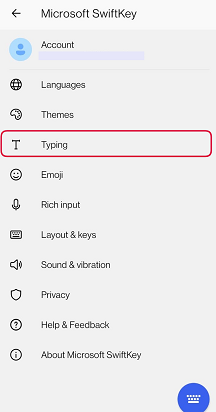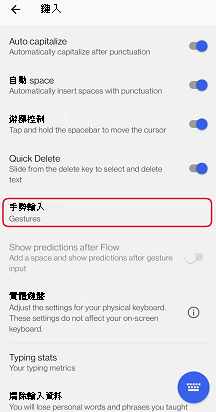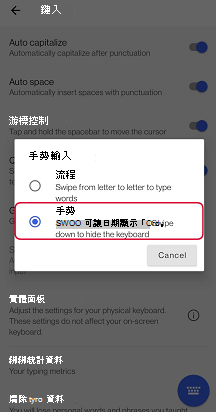在使用手勢之前,請先確認您已啟用手勢。 請透過以下方式檢查:
-
開啟 Microsoft SwiftKey 應用程式
-
點選 [輸入]
-
點選 [手勢輸入]
-
選取 [手勢]
1. 您可以從右至左滑動過字母以刪除單字

2. 您可以向下滑動鍵盤以最小化

3. 您可以在按鍵上向上滑動以大寫;如同點選Shift鍵

如果使用一種以上的語言,您可以在空格鍵上滑動以變更版面配置 (例如從 QWERTY 變更為希臘文) 。手勢是以手勢的速度來啟用,而不是以距離來啟用。 如果您的手勢有問題,請嘗試在鍵盤上快速滑動手指。
請注意,向下滑動以最小化,平板電腦或大型螢幕裝置無法使用向上滑動以調整大寫手勢,但使用裝置上的返回按鈕仍可將鍵盤最小化。
當 Flow 啟用時,所有這些手勢都會停用。 按住刪除鍵會逐字刪除;保留的時間越長,刪除的速度越快。
我們目前不支援 iOS 版 Microsoft SwiftKey 的這項功能。